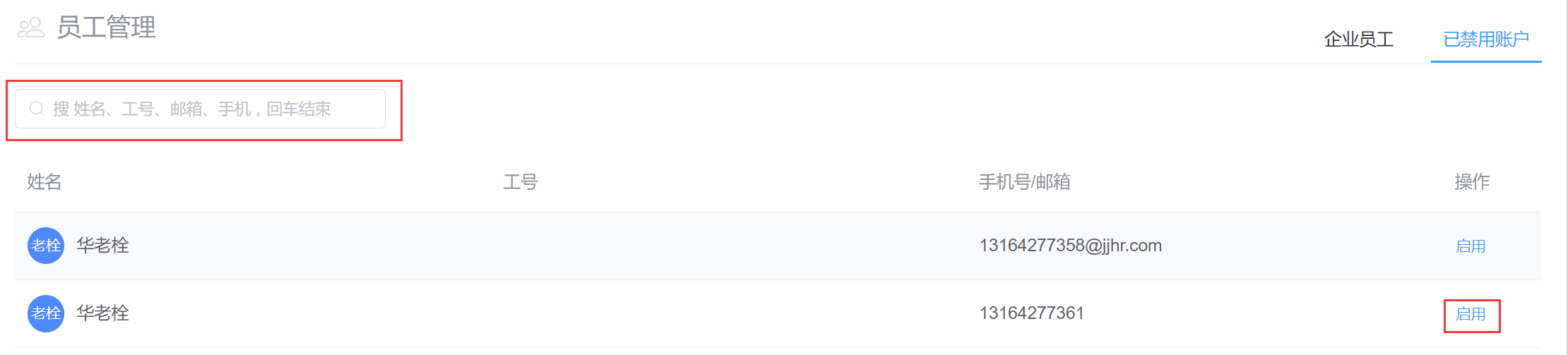# 员工管理
包括部门和员工的整体信息。如下图:
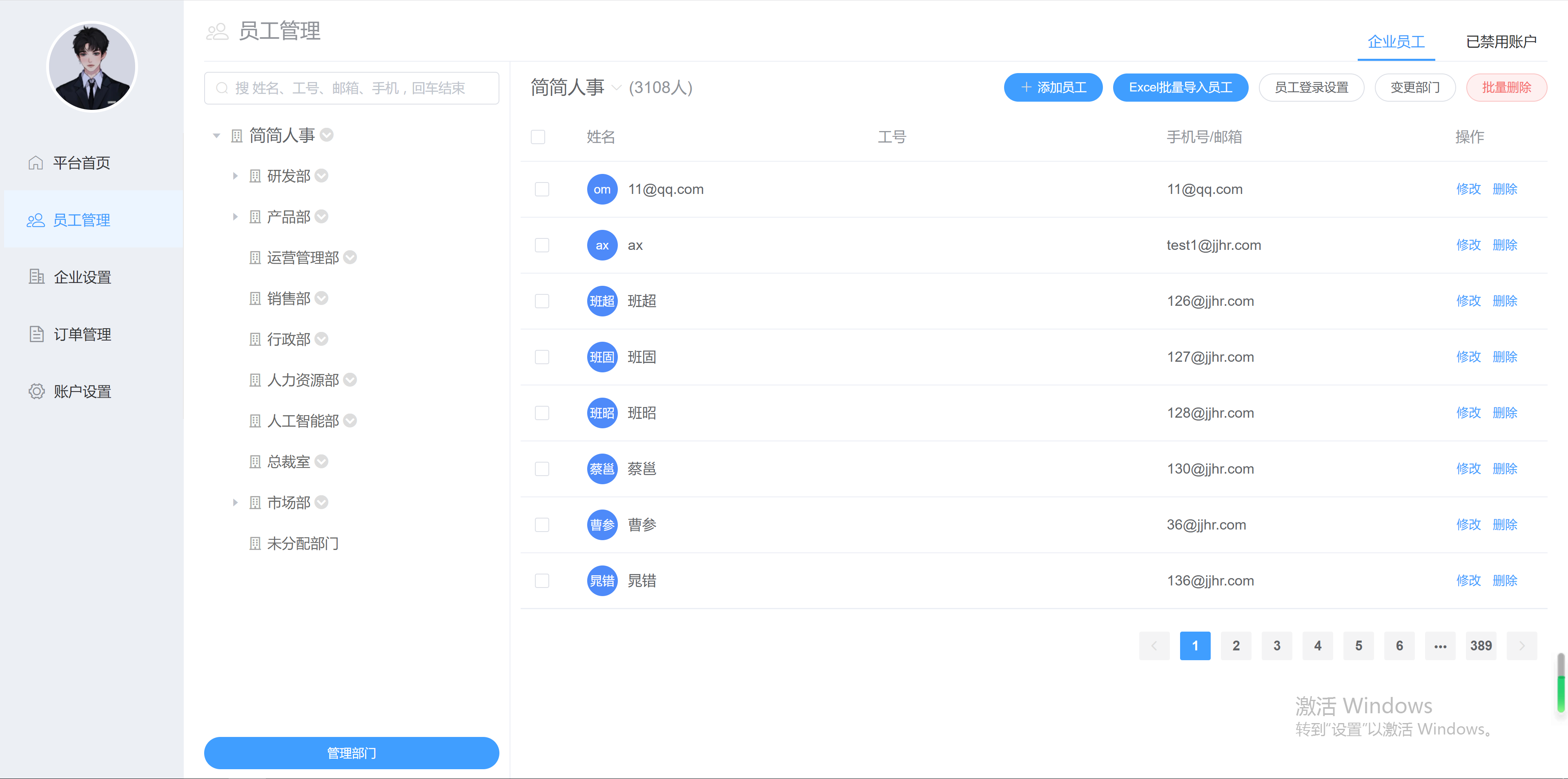
# 左上-员工检索
如果需要查询某个员工,可以通过姓名、工号、邮箱、手机等信息进行模糊查询,查询的结果将展示在右侧列表中。如下图:
# 左中-部门架构树
组织架构树展示了当前企业下的所有部门的层级结构,当选中某个部门后,右侧将展示当前选中部门的所有成员,如果选中了组织架构树的根节点(即为当前企业名称),右侧则展示当前企业的所有成员。如下图:
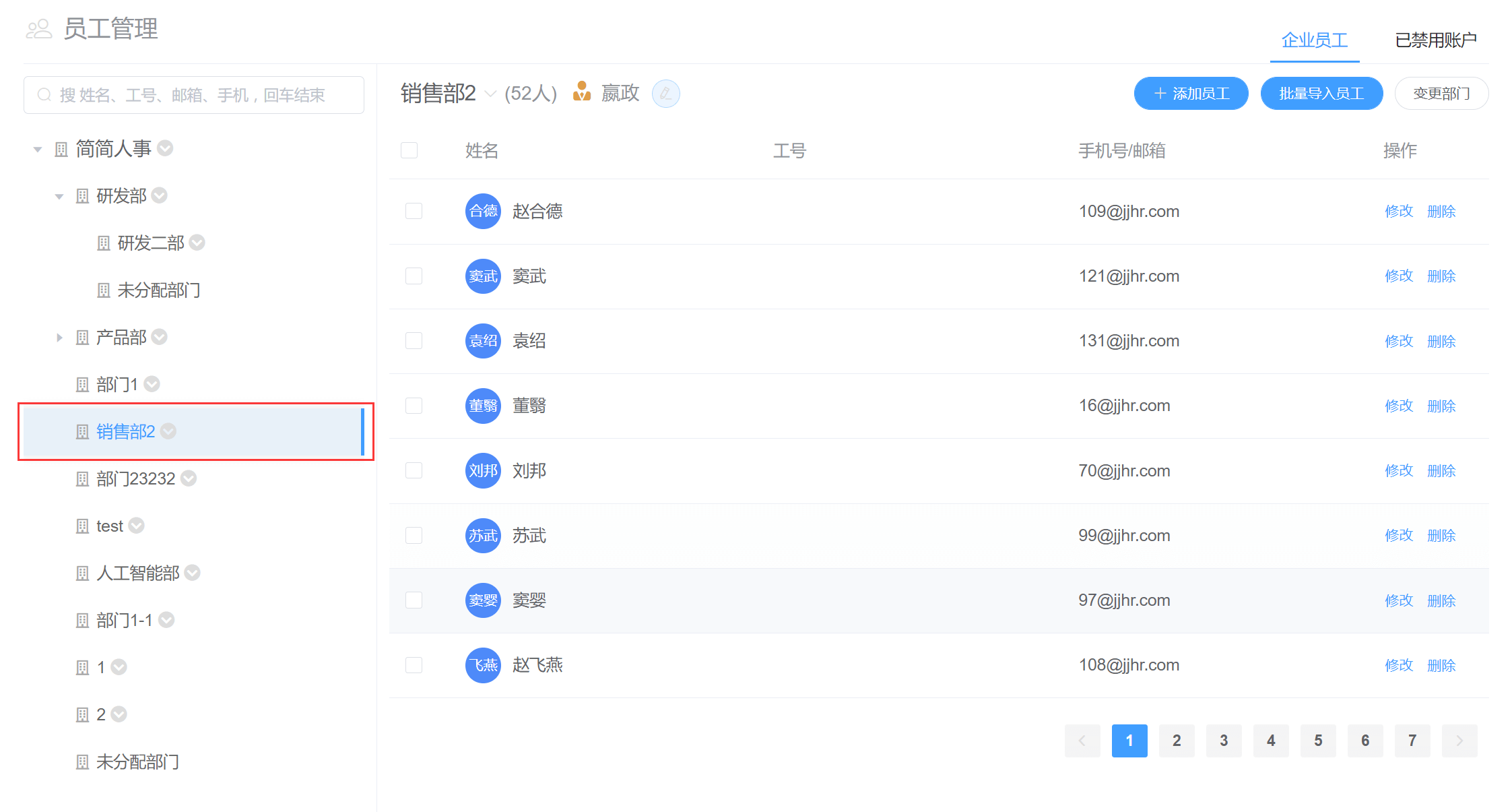
# 下拉操作-添加子部门
可以在当前操作部门下添加一个新的子部门,如下图:
# 下拉操作-编辑部门
可以编辑当前操作的部门,如下图:
# 下拉操作-选择成员
可以对当前操作的部门添加新的成员,如下图:
# 下拉操作-移动部门到…
可以把当前操作的部门移动到其他部门下,如下图:
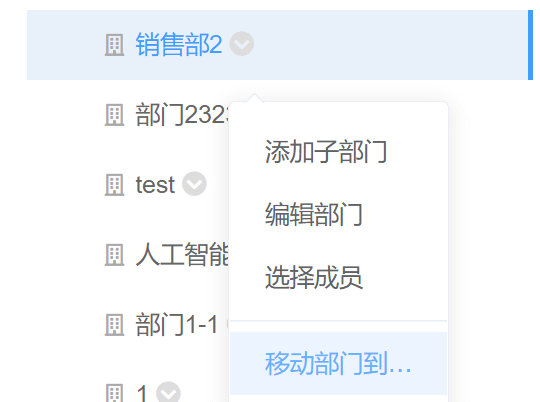
注意
不可以把父级部门移动到它的子级部门中。
# 下拉操作-删除部门
可以删除当前操作的部门,如下图:
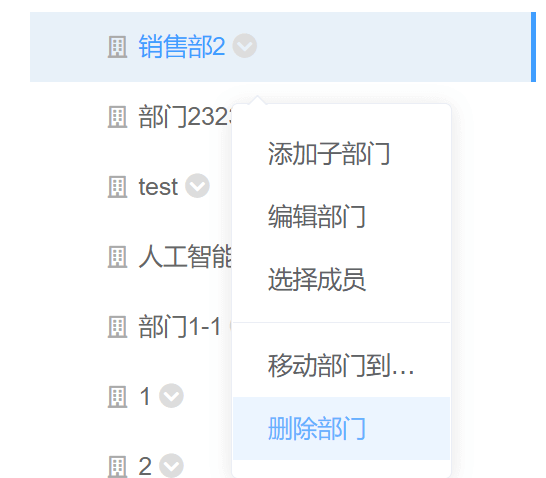
# 左下-管理部门
点击管理部门弹出当前部门结构的弹窗,可以添加部门、重命名部门、移动部门位置、删除部门等操作。如下图:
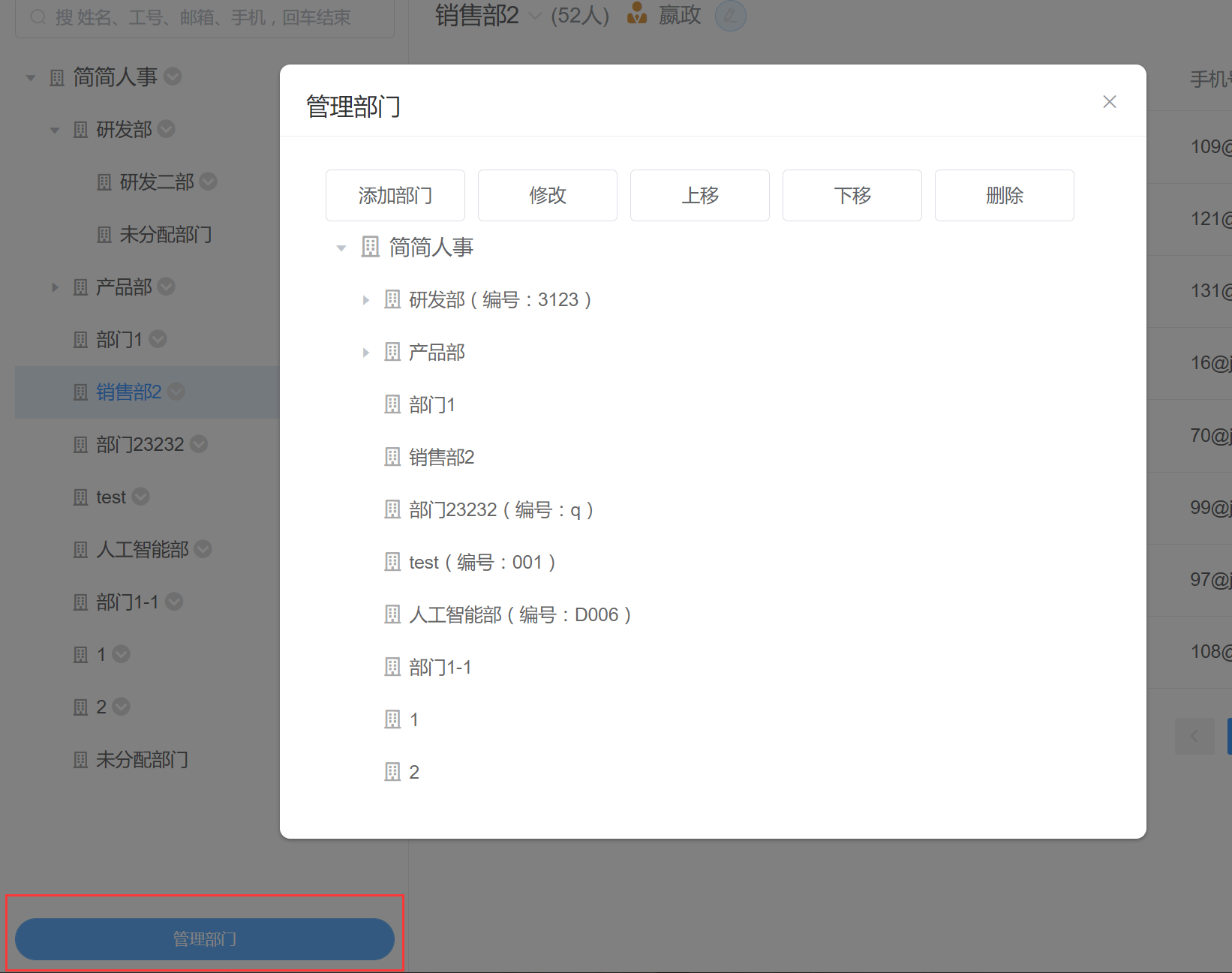
# 右侧-企业员工
初始打开当前默认展示当前组织的所有成员,以列表分页的形式展示。
如果左上角有搜索条件,则展示当前满足搜索条件的成员。如下图:
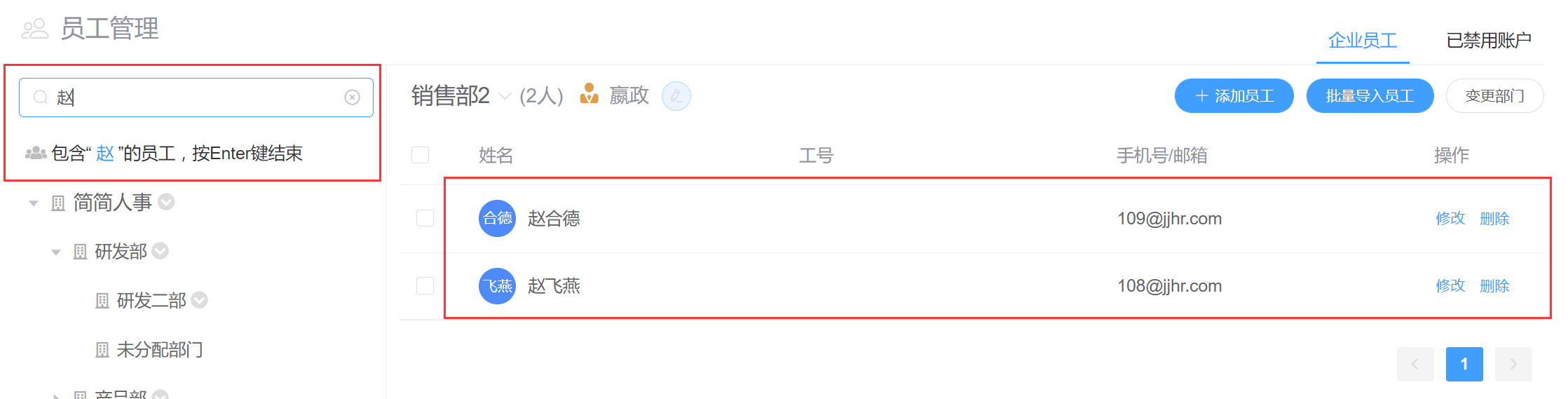
如果选中了某个部门,则展示当前部门下所有成员。
# 添加员工
添加员工支持手动单个添加和 Excel 批量导入。如下图:
# 单个添加
点击添加员工按钮会弹出添加员工弹窗,填写好员工的姓名、邮箱或手机号、默认密码、工号、所属部门信息,点击确定即可完成一个员工信息的添加。如下图:
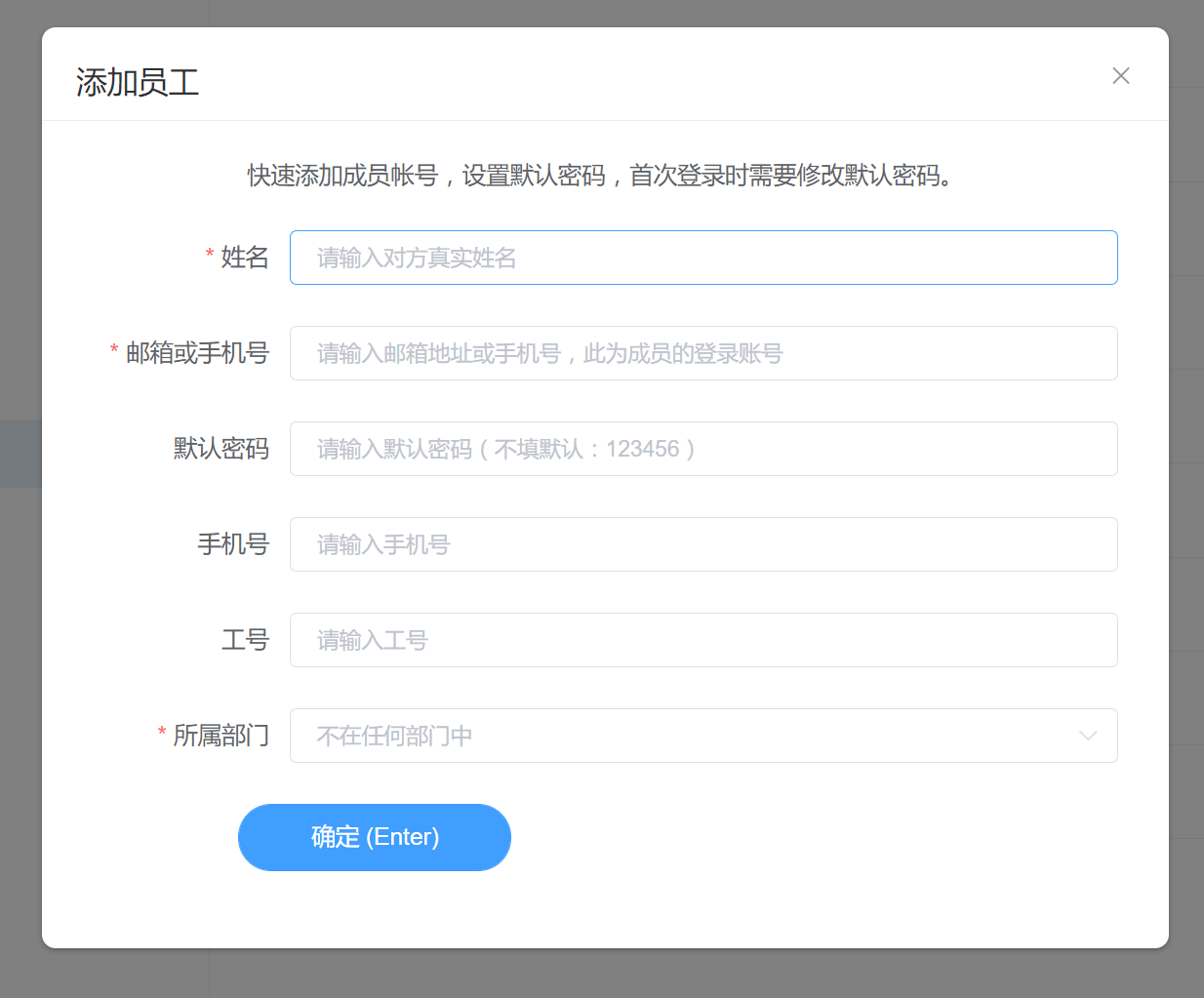
# Excel 批量导入
点击Excel批量导入员工按钮,会弹出一个批量导入员工的引导弹窗,如下图:
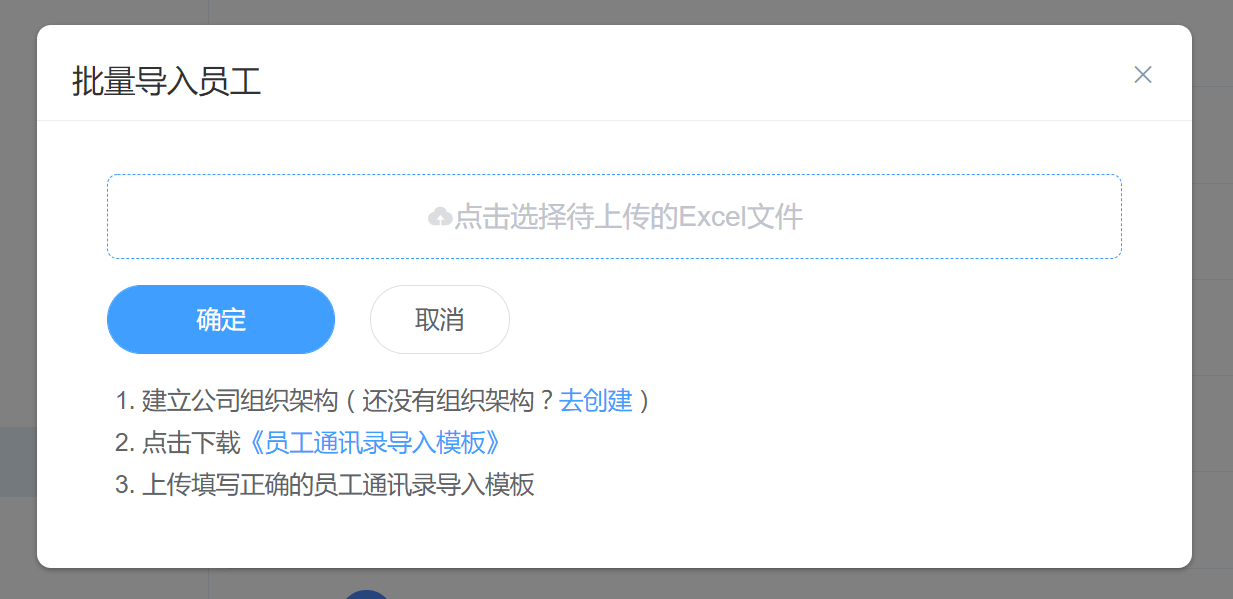
按照弹窗的 3 个操作步骤提示,完成员工的批量导入操作。
# 员工登录设置
如果为了员工登录评价时账户的安全性,可以通过点击员工登录设置按钮,将弹出弹窗,弹窗中首次登录是否强制修改密码开关开启,员工在首次登录时将会强制其修改密码,开关默认是关闭状态。如下图:
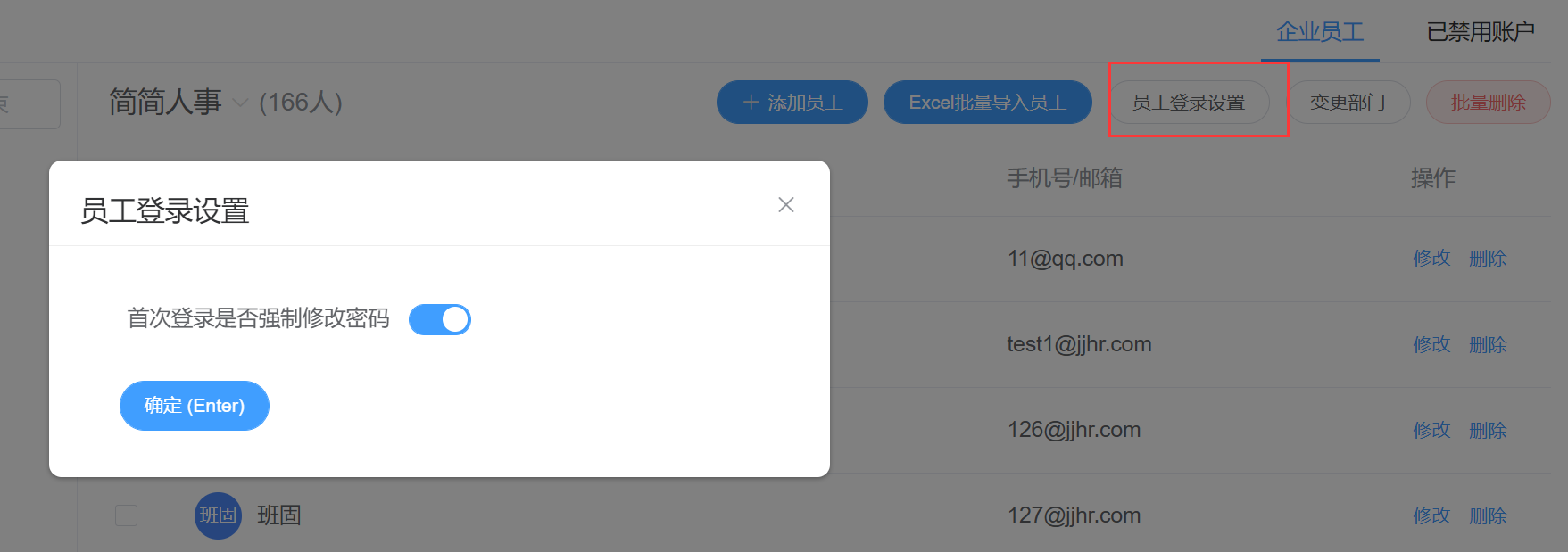
# 变更部门
如果需要将多个员工调整到某个部门下,可以通过勾选列表中需要调整部门的员工,然后点击变更部门按钮将弹出调整到的。如下图:
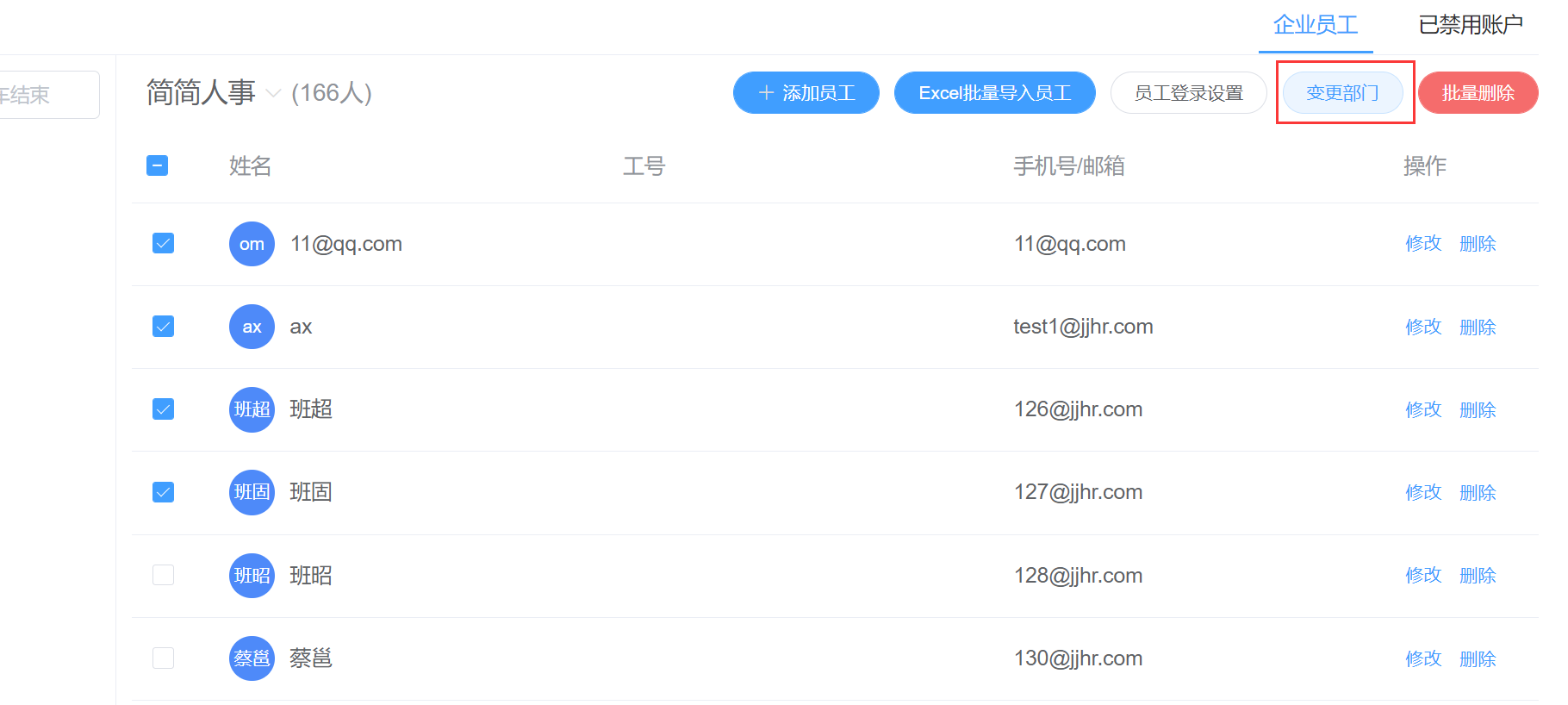
# 修改员工
点击列表右侧的修改按钮,弹出修改弹窗,可以修改基本信息和密码两个 Tab 项。
基本信息可以修改员工的姓名、工号、手机号、邮箱、所属部门等信息。如下图:
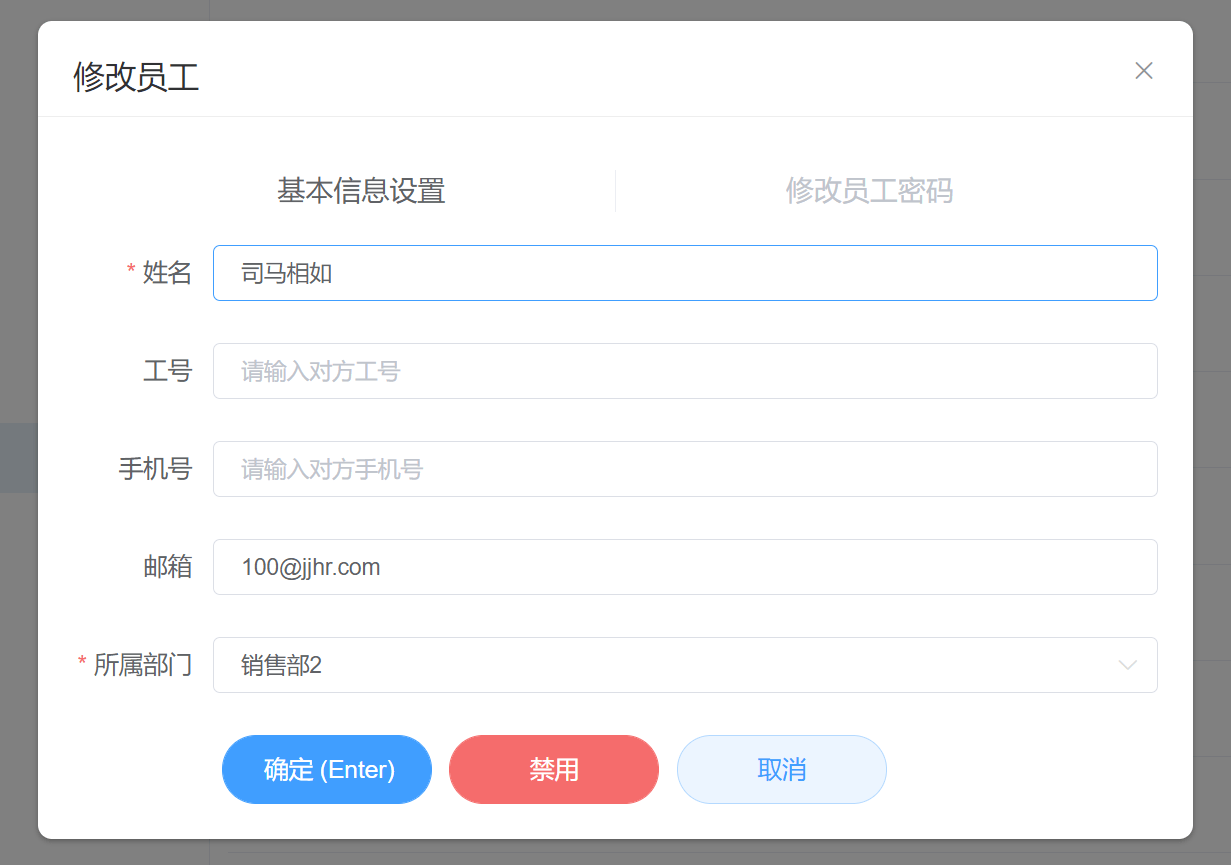
如果想让某个账号临时不可以操作系统,可以通过操作禁用按钮进行设置,禁用后会显示在已禁用账户列表中。
当员工忘记了密码或者其他一些需要管理员修改密码的场景时,可以切换到修改密码 Tab 签进行密码修改操作。如下图:
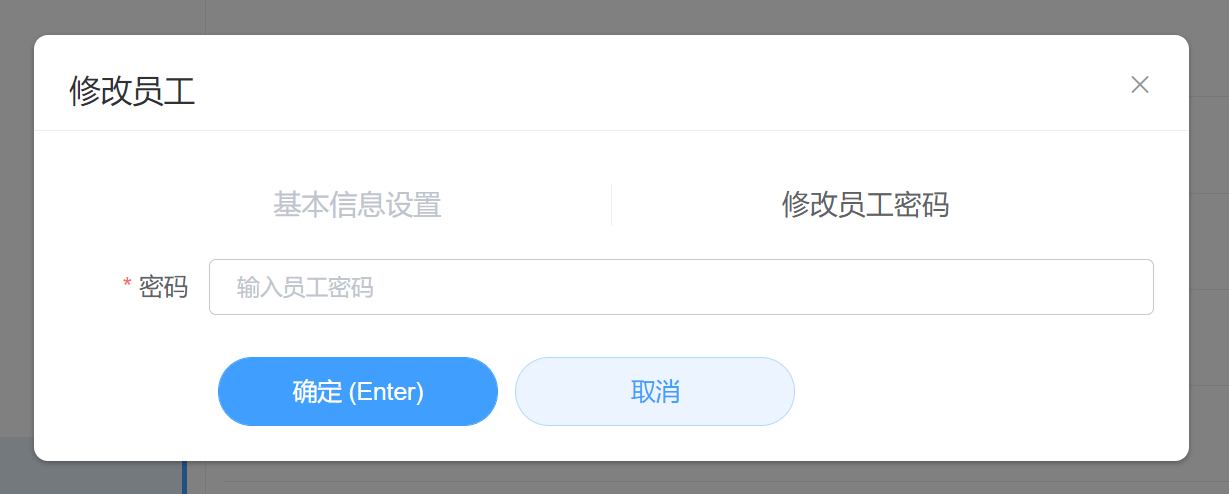
# 删除员工
如果有员工离职或者其他情况不需要维护时,管理员可以通过操作列表右侧的删除按钮删除其信息。
温馨提示
员工被删除后,为了保证系统历史数据的完整性,被删除员工以往参与的评估考核等各子系统中的信息仍然会保留。
注意
管理员不可以删除自己。
# 批量删除员工
如果需要批量删除多个员工,可以勾选需要删除的员工,然后操作列表上方的批量删除按钮进行删除。

# 右侧-已禁用账户
如果员工被企业管理员操作为禁用后会显示在此页面中,支持姓名、工号、手机号、邮箱检索,如果想让员工恢复使用,可以操作列表中的启用按钮进行启用员工。